我们在生活中使用浏览器的时候,打开你的浏览器,第一个出现在你眼中的页面就是起始页,那么edge浏览器启动时的起始页怎么设置?下面就一起来看看详细的介绍吧。
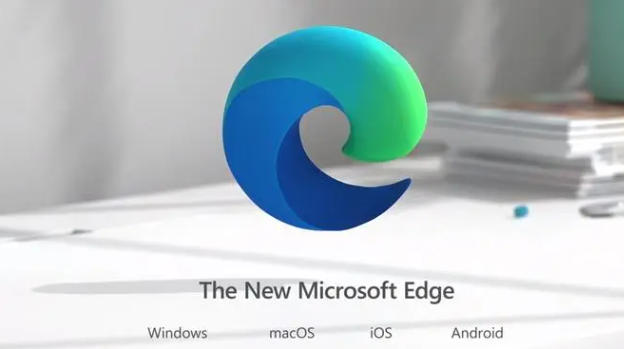
启动时的起始页设置方法介绍
1、打开软件,点击右上角的三个点"..."按钮。

2、接着点击下方选项列表中的"设置"。
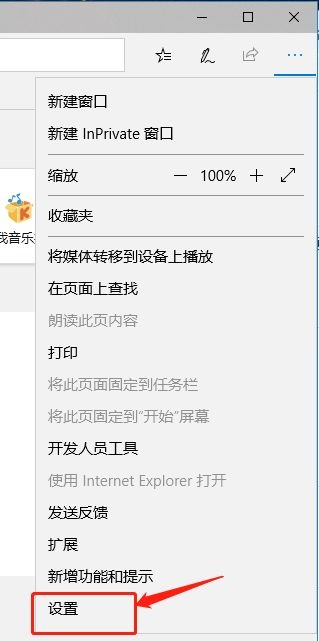
3、在打开的窗口界面中,点击左侧中的"开始、主页和新建标签页"选项。
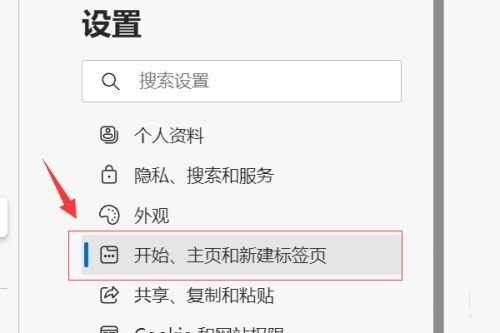
4、接着点击"Microsoft Edge启动时"下方的"打开以下页面"选项。

5、再点击窗口右侧的"..."按钮,选择选项列表中的"编辑"。
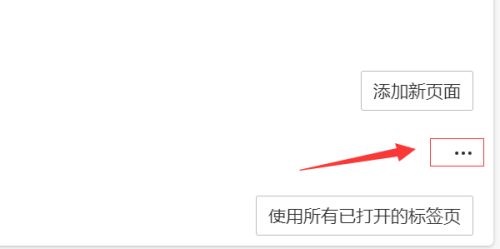
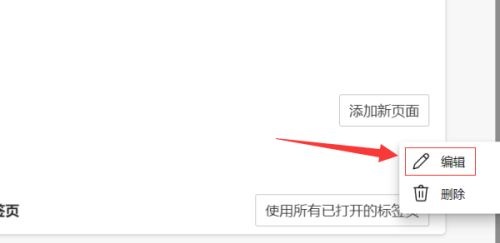
6、最后在弹出的窗口中,输入需要设置开始页URL,随后点击保存即可。
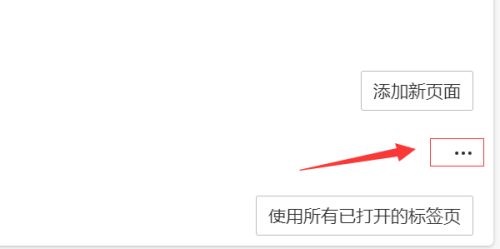
文明上网,理性发言,共同做网络文明传播者